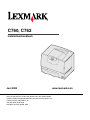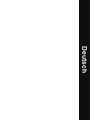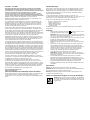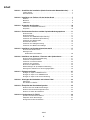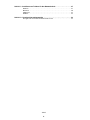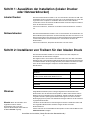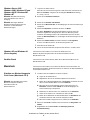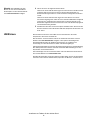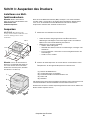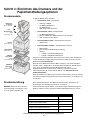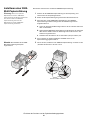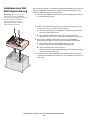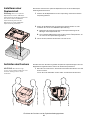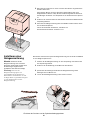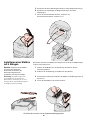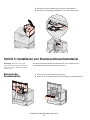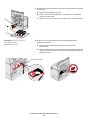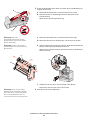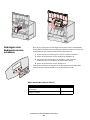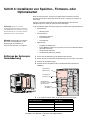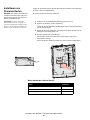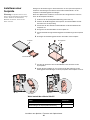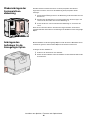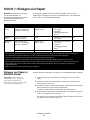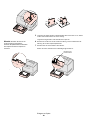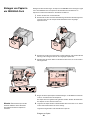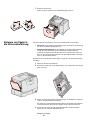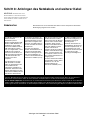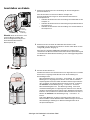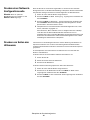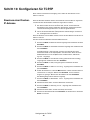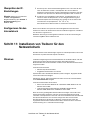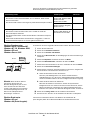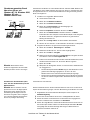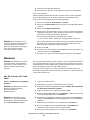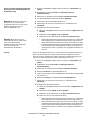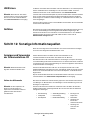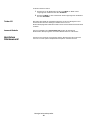Deutsch

Ausgabe: Juni 2004
Der folgende Abschnitt gilt nicht für Länder, in denen die nachstehenden
Bestimmungen nicht mit dem geltenden Recht vereinbar sind: LEXMARK
INTERNATIONAL, INC. ÜBERNIMMT FÜR DIE VORLIEGENDE DOKUMENTATION
KEINERLEI GEWÄHRLEISTUNG IRGENDWELCHER ART, WEDER
AUSDRÜCKLICH NOCH STILLSCHWEIGEND, EINSCHLIESSLICH, JEDOCH
NICHT AUSSCHLIESSLICH DER STILLSCHWEIGENDEN GEWÄHRLEISTUNG
FÜR DIE HANDELSÜBLICHKEIT ODER DIE EIGNUNG FÜR EINEN BESTIMMTEN
ZWECK. In einigen Ländern sind ausdrückliche oder stillschweigende
Gewährleistungsausschlüsse für bestimmte Transaktionen nicht zulässig. Diese
Erklärung betrifft Sie deshalb möglicherweise nicht.
Diese Dokumentation enthält möglicherweise technische Ungenauigkeiten oder
typografische Fehler. An den enthaltenen Informationen werden in regelmäßigen
Abständen Änderungen vorgenommen. Diese Änderungen werden in späteren
Ausgaben berücksichtigt. Verbesserungen oder Änderungen der beschriebenen
Produkte oder Programme bleiben vorbehalten.
Kommentare zu dieser Veröffentlichung können an folgende Adresse gerichtet
werden: Lexmark International, Inc., Department F95/032-2, 740 West New Circle
Road, Lexington, Kentucky 40550, USA. Im Vereinigten Königreich und Irland richten
Sie Ihre Kommentare an Lexmark International Ltd., Marketing and Services
Department, Westhorpe House, Westhorpe, Marlow Bucks SL7 3RQ. Lexmark darf
alle von Ihnen bereitgestellten Informationen in jeder von Lexmark als angemessen
erachteten Weise verwenden oder verbreiten, ohne daß Lexmark daraus
Verpflichtungen gegenüber Ihrer Person entstehen. Unter der Telefonnummer +1-
800-553-9727 können Sie zusätzliche produktbezogene Dokumentationen erwerben.
Im Vereinigten Königreich und Irland wählen Sie +44 (0)8704 440 044. In allen
anderen Ländern wenden Sie sich bitte an Ihren Händler.
Durch Bezugnahme auf bestimmte Produkte, Programme oder Dienstleistungen in
der vorliegenden Dokumentation übernimmt der Hersteller keine Gewährleistung für
die Verfügbarkeit dieser Produkte, Programme oder Dienstleistungen in allen Ländern
seines Tätigkeitsbereichs. Die Nennung eines Produkts, eines Programms oder einer
Dienstleistung besagt weder ausdrücklich noch stillschweigend, daß ausschließlich
dieses Produkt, dieses Programm oder diese Dienstleistung verwendet werden kann.
Andere Produkte, Programme beziehungsweise Dienstleistungen mit vergleichbarer
Funktionalität können ebenfalls verwendet werden, sofern kein Verstoß gegen das
Urheberrecht vorliegt. Die Bewertung und Überprüfung des Betriebs mit anderen als
den vom Hersteller ausdrücklich genannten Produkten, Programmen oder
Dienstleistungen durch den Benutzer erfolgt auf eigene Verantwortung.
Lexmark, Lexmark mit der roten Raute und MarkNet sind Marken von Lexmark
International, Inc., eingetragen in den Vereinigten Staaten und/oder anderen Ländern.
ImageQuick ist eine Marke von Lexmark International, Inc.
PostScript® ist eine eingetragene Marke von Adobe Systems Incorporated.
PostScript 3 ist die Bezeichnung von Adobe Systems für einen Satz von in den
Softwareprodukten enthaltenen Druckerbefehlen (Sprache) und Funktionen. Dieser
Drucker wurde im Hinblick auf Kompatibilität mit der PostScript 3-Sprache entwickelt.
Der Drucker erkennt also in verschiedenen Anwendungsprogrammen verwendete
PostScript 3-Befehle und emuliert die den Befehlen entsprechenden Funktionen.
Andere Marken sind das Eigentum ihrer jeweiligen Inhaber.
© 2004 Lexmark International, Inc.
Alle Rechte vorbehalten.
RECHTE DER REGIERUNG DER VEREINIGTEN STAATEN VON AMERIKA
Bei der im Rahmen dieses Vertrags bereitgestellten Software sowie der zugehörigen
Dokumentation handelt es sich um kommerzielle Computersoftware und
-dokumentationen, deren Entwicklung ausschließlich durch private Mittel finanziert
wurde.
FCC-Bestimmungen
Dieser Drucker entspricht den Grenzwerten für ein Digitalgerät der Klasse B (ohne
Netzwerkkabel oder installiertem Finisher mit hoher Ausgabekapazität) und ein
Digitalgerät der Klasse A (mit Netzwerkkabel oder installiertem Finisher mit hoher
Ausgabekapazität) gemäß Teil 15 der FCC-Vorschriften. Der Betrieb unterliegt
folgenden zwei Einschränkungen:
(1) Dieses Gerät darf keine schädlichen Störungen verursachen, und
(2) das Gerät muß störfest gegen aufgenommene Störungen sein, auch gegen solche
Störungen, die unerwünschte Betriebszustände verursachen könnten.
Fragen zu dieser Bestimmung sind an folgende Adresse zu richten:
Director of Lexmark Technology & Services
Lexmark International, Inc.
740 West New Circle Road
Lexington, KY 40550, USA
+1 (859) 232-3000
Zusätzliche Informationen zu den FCC-Bestimmungen finden Sie in der Online-
Dokumentation.
Sicherheit
• Wenn Ihr Gerät nicht mit diesem Symbol markiert ist, muß es an eine
sachgemäß geerdete Steckdose angeschlossen werden.
ACHTUNG: Installieren Sie dieses Produkt nicht während eines Unwetters
bzw. nehmen Sie zu dieser Zeit keine Elektro- oder Kabelverbindungen, wie
z. B. Strom- oder Telefonkabelverbindungen, vor.
• Das Netzkabel muß an eine Steckdose angeschlossen werden, die sich in
der Nähe des Geräts befindet und leicht zugänglich ist.
• Wartungsarbeiten und Reparaturen, mit Ausnahme der in der
Bedienungsanleitung näher beschriebenen, sollten Fachleuten überlassen
werden.
• Dieses Gerät und die zugehörigen Komponenten wurden für einen den
weltweit gültigen Sicherheitsanforderungen entsprechenden Einsatz
entworfen und getestet. Die sicherheitsrelevanten Funktionen der Bauteile
und Optionen sind nicht immer offensichtlich. Sofern Teile eingesetzt
werden, die nicht von Lexmark stammen, wird von Lexmark keinerlei
Verantwortung oder Haftung für dieses Produkt übernommen.
• Es handelt sich bei diesem Produkt um ein Laser-Gerät.
ACHTUNG: Einstellungen, Anpassungen bzw. andere als die in dieser
Dokumentation dargestellten Prozesse können die Freisetzung gefährlicher
Strahlung zur Folge haben.
• Dieses Produkt verwendet zudem ein Druckverfahren, bei dem die
Druckmedien erhitzt werden. Aufgrund dieser Erwärmung kann es zu
Emissionen durch das Druckmaterial kommen. Es ist daher wichtig, daß Sie
in der Bedienungsanleitung den Abschnitt, der sich mit der Auswahl
geeigneter Druckmedien befaßt, sorgfältig durchlesen und die dort
aufgeführten Richtlinien befolgen, um der Gefahr schädlicher Emissionen
vorzubeugen.
Konventionen
Hinweis: Ein Hinweis bietet Informationen zu Ihrer Unterstützung.
ACHTUNG: Mit einem Achtung-Hinweis werden Sie auf einen Umstand hingewiesen,
durch den Sie körperlichen Schaden nehmen könnten.
Warnung: Eine Warnung weist Sie darauf hin, daß Ihre Druckerhardware oder
-software beschädigt werden könnte.
Hinweis zur empfindlichen Reaktion auf statische Entladungen
Warnung: Dieses Symbol kennzeichnet Bauteile, die empfindlich
auf statische Entladungen reagieren. Berühren Sie die Bereiche um
diese Symbole erst, nachdem Sie den Metallrahmen des Druckers
angefaßt haben.

5
Inhalt
Inhalt
Schritt 1: Auswählen der Installation (lokaler Drucker oder Netzwerkdrucker) . . . 7
Lokaler Drucker . . . . . . . . . . . . . . . . . . . . . . . . . . . . . . . . . . . . . . . . . . . . . . . . . . . . . 7
Netzwerkdrucker . . . . . . . . . . . . . . . . . . . . . . . . . . . . . . . . . . . . . . . . . . . . . . . . . . . . 7
Schritt 2: Installieren von Treibern für den lokalen Druck . . . . . . . . . . . . . . . . . . . . . 7
Windows . . . . . . . . . . . . . . . . . . . . . . . . . . . . . . . . . . . . . . . . . . . . . . . . . . . . . . . . . . 7
Macintosh . . . . . . . . . . . . . . . . . . . . . . . . . . . . . . . . . . . . . . . . . . . . . . . . . . . . . . . . . 8
UNIX/Linux . . . . . . . . . . . . . . . . . . . . . . . . . . . . . . . . . . . . . . . . . . . . . . . . . . . . . . . . 9
Schritt 3: Auspacken des Druckers . . . . . . . . . . . . . . . . . . . . . . . . . . . . . . . . . . . . . . 10
Installieren von Multifunktionsdruckern . . . . . . . . . . . . . . . . . . . . . . . . . . . . . . . . . . 10
Auspacken . . . . . . . . . . . . . . . . . . . . . . . . . . . . . . . . . . . . . . . . . . . . . . . . . . . . . . . . 10
Schritt 4: Einrichten des Druckers und der Papierhandhabungsoptionen . . . . . . 11
Druckermodelle . . . . . . . . . . . . . . . . . . . . . . . . . . . . . . . . . . . . . . . . . . . . . . . . . . . . 11
Druckereinrichtung . . . . . . . . . . . . . . . . . . . . . . . . . . . . . . . . . . . . . . . . . . . . . . . . . 11
Installieren einer 2000-Blatt-Papierzuführung . . . . . . . . . . . . . . . . . . . . . . . . . . . . . 12
Installieren einer 500-Blatt-Papierzuführung . . . . . . . . . . . . . . . . . . . . . . . . . . . . . . 13
Installieren einer Duplexeinheit . . . . . . . . . . . . . . . . . . . . . . . . . . . . . . . . . . . . . . . . 14
Aufstellen des Druckers . . . . . . . . . . . . . . . . . . . . . . . . . . . . . . . . . . . . . . . . . . . . . . 14
Installieren einer Ablageerweiterung . . . . . . . . . . . . . . . . . . . . . . . . . . . . . . . . . . . . 15
Installieren einer Mailbox mit 5 Ablagen . . . . . . . . . . . . . . . . . . . . . . . . . . . . . . . . . 16
Schritt 5: Installieren von Druckerverbrauchsmaterial . . . . . . . . . . . . . . . . . . . . . . 17
Einsetzen der Druckkassetten . . . . . . . . . . . . . . . . . . . . . . . . . . . . . . . . . . . . . . . . . 17
Anbringen einer
Bedienerkonsolenschablone . . . . . . . . . . . . . . . . . . . . . . . . . . . . . . . . . . . . . . . 20
Schritt 6: Installieren von Speicher-, Firmware- oder Optionskarten . . . . . . . . . . . 21
Entfernen der Systemplatinenabdeckung . . . . . . . . . . . . . . . . . . . . . . . . . . . . . . . . 21
Installieren von Speicherkarten . . . . . . . . . . . . . . . . . . . . . . . . . . . . . . . . . . . . . . . . 22
Installieren von Firmware-Karten . . . . . . . . . . . . . . . . . . . . . . . . . . . . . . . . . . . . . . . 23
Installieren einer Festplatte . . . . . . . . . . . . . . . . . . . . . . . . . . . . . . . . . . . . . . . . . . . 24
Einsetzen von Optionskarten . . . . . . . . . . . . . . . . . . . . . . . . . . . . . . . . . . . . . . . . . . 25
Wiederanbringen der Systemplatinenabdeckung . . . . . . . . . . . . . . . . . . . . . . . . . . 26
Anbringen des Aufklebers für die hinzugefügte Option . . . . . . . . . . . . . . . . . . . . . . 26
Schritt 7: Einlegen von Papier . . . . . . . . . . . . . . . . . . . . . . . . . . . . . . . . . . . . . . . . . . 27
Einlegen von Papier in 500-Blatt-Fächer . . . . . . . . . . . . . . . . . . . . . . . . . . . . . . . . . 27
Einlegen von Papier in ein 2000-Blatt-Fach . . . . . . . . . . . . . . . . . . . . . . . . . . . . . . 29
Einlegen von Papier in die Universalzuführung . . . . . . . . . . . . . . . . . . . . . . . . . . . . 30
Schritt 8: Anbringen des Netzkabels und weiterer Kabel . . . . . . . . . . . . . . . . . . . . 32
Kabelsorten . . . . . . . . . . . . . . . . . . . . . . . . . . . . . . . . . . . . . . . . . . . . . . . . . . . . . . . 32
Anschließen von Kabeln . . . . . . . . . . . . . . . . . . . . . . . . . . . . . . . . . . . . . . . . . . . . . 33
Schritt 9: Überprüfen der Druckerkonfiguration . . . . . . . . . . . . . . . . . . . . . . . . . . . . 34
Drucken einer Seite mit Menüeinstellungen . . . . . . . . . . . . . . . . . . . . . . . . . . . . . . 34
Drucken einer Netzwerk-Konfigurationsseite . . . . . . . . . . . . . . . . . . . . . . . . . . . . . 35
Drucken von Seiten des Hilfemenüs . . . . . . . . . . . . . . . . . . . . . . . . . . . . . . . . . . . . 35
Schritt 10: Konfigurieren für TCP/IP . . . . . . . . . . . . . . . . . . . . . . . . . . . . . . . . . . . . . 36
Zuweisen einer Drucker-IP-Adresse . . . . . . . . . . . . . . . . . . . . . . . . . . . . . . . . . . . . 36
Überprüfen der IP-Einstellungen . . . . . . . . . . . . . . . . . . . . . . . . . . . . . . . . . . . . . . . 37
Konfigurieren für den Internetdruck . . . . . . . . . . . . . . . . . . . . . . . . . . . . . . . . . . . . . 37

6
Inhalt
Schritt 11: Installieren von Treibern für den Netzwerkdruck . . . . . . . . . . . . . . . . . . 37
Windows . . . . . . . . . . . . . . . . . . . . . . . . . . . . . . . . . . . . . . . . . . . . . . . . . . . . . . . . . 37
Macintosh . . . . . . . . . . . . . . . . . . . . . . . . . . . . . . . . . . . . . . . . . . . . . . . . . . . . . . . . 40
UNIX/Linux . . . . . . . . . . . . . . . . . . . . . . . . . . . . . . . . . . . . . . . . . . . . . . . . . . . . . . . 42
NetWare . . . . . . . . . . . . . . . . . . . . . . . . . . . . . . . . . . . . . . . . . . . . . . . . . . . . . . . . . 42
Schritt 12: Sonstige Informationsquellen . . . . . . . . . . . . . . . . . . . . . . . . . . . . . . . . . 42
Anzeigen und Verwenden der Dokumentations-CD . . . . . . . . . . . . . . . . . . . . . . . . 42

7
Auswählen der Installation (lokaler Drucker oder Netzwerkdrucker)
Schritt 1: Auswählen der Installation (lokaler Drucker
oder Netzwerkdrucker)
Lokaler Drucker Bei einem lokalen Drucker handelt es sich um einen Drucker, der über ein USB- oder
Parallelkabel an Ihren Computer angeschlossen ist. Der lokale Drucker ist nur für den
angeschlossenen Computer zu verwenden. Wenn Sie einen lokalen Drucker
anschließen, müssen Sie zunächst den Druckertreiber auf Ihrem Computer installieren,
bevor Sie Ihren Drucker einrichten.
Fahren Sie mit Schritt 2: „Installieren von Treibern für den lokalen Druck“ auf Seite 7
fort.
Netzwerkdrucker Bei einem Netzwerkdrucker handelt es sich um einen Drucker, der entweder über ein
Netzwerkkabel (wie beispielsweise ein Ethernet-Kabel) oder über einen Server an ein
Netzwerk angeschlossen ist. Richten Sie vor dem Anschließen eines Netzwerkdruckers
zunächst Ihren Drucker auf dem Netzwerk ein, und installieren Sie dann den
Druckertreiber.
Fahren Sie mit Schritt 3: „Auspacken des Druckers“ auf Seite 10 fort.
Schritt 2: Installieren von Treibern für den lokalen Druck
Bei einem Druckertreiber handelt es sich um Software, die dem Computer die
Kommunikation mit dem Drucker ermöglicht.
Die Vorgehensweise zum Installieren der Treiber richtet sich nach dem verwendeten
Betriebssystem. In der folgenden Tabelle finden Sie die entsprechenden Anweisungen
zur Treiberinstallation für das jeweilige Betriebssystem. Weitere Informationen finden
Sie in der im Lieferumfang Ihres Computers und der Software enthaltenen
Dokumentation.
Windows Einige Windows-Betriebssysteme verfügen möglicherweise bereits über einen
Druckertreiber, der mit Ihrem Drucker kompatibel ist. Daher haben Sie bei höheren
Windows-Versionen möglicherweise den Eindruck, daß die Installation automatisch
ausgeführt wird. Die systemeigenen Druckertreiber eignen sich zwar für einfache
Druckvorgänge, bieten jedoch unter Umständen weniger Funktionen als der erweiterte,
angepaßte Druckertreiber.
Hinweis: Durch die Installation eines
angepaßten Treibers wird der
Systemtreiber nicht ersetzt. Ein
separates Druckerobjekt wird erstellt und
im Ordner Drucker angezeigt.
Installieren Sie mit Hilfe der im Lieferumfang Ihres Druckers enthaltenen Treiber-CD
den angepaßten Druckertreiber; dadurch verfügen Sie über erweiterte
Druckerfunktionen.
Treiber sind auch als herunterladbare Softwarepakete auf der Lexmark Website unter
www.lexmark.com verfügbar.
Betriebssystem Siehe Seite...
Windows
Windows Server 2003, Windows 2000, Windows XP,
Windows 98 SE, Windows ME, Windows NT 4.x
7
Windows 95 und Windows 98 (Erste Ausgabe) 8
Serieller Druck 8
Macintosh 8
UNIX/Linux 9

8
Installieren von Treibern für den lokalen Druck
Windows Server 2003,
Windows 2000, Windows XP und
Windows98SE, WindowsME,
Windows NT
1 Legen Sie die Treiber-CD ein.
Wenn die CD nicht automatisch gestartet wird, klicken Sie nacheinander auf
Start Ausführen, und geben Sie im Dialogfeld Ausführen den Eintrag
D:\Setup.exe ein.
Hinweis: Die USB-Unterstützung
steht unter Windows NT nicht zur
Verfügung.
2 Klicken Sie auf Software installieren.
Hinweis: Bei einigen Windows-
Betriebssystemen benötigen Sie zum
Installieren von Druckertreibern
Administratorzugriff.
3 Klicken Sie auf Drucker und Software.
4 Klicken Sie auf Einverstanden, um die Bedingungen der Lizenzvereinbarung zu
akzeptieren.
5 Wählen Sie Empfohlen, und klicken Sie dann auf Weiter.
Die Option Empfohlen ist die Standardinstallation für lokale und in das
Netzwerk eingebundene Konfigurationen. Wenn Sie Dienstprogramme
installieren, Einstellungen ändern oder Gerätetreiber anpassen möchten,
wählen Sie Benutzerdefiniert aus, und befolgen Sie die Anweisungen auf dem
Bildschirm.
6 Wählen Sie Lokaler Drucker, und klicken Sie dann auf Fertigstellen.
Es kann einen Moment dauern, bis die Drucker geladen sind.
7 Schließen Sie die Treiber-CD.
8 Fahren Sie mit dem Abschnitt „Auspacken des Druckers“ auf Seite 10 fort.
Windows 95 und Windows 98
(Erste Ausgabe)
Informationen zum Installieren von Treibern für Windows 95 und
Windows 98 (Erste Ausgabe) finden Sie im Benutzerhandbuch auf der
Dokumentations-CD.
Serieller Druck Informationen zum seriellen Drucken finden Sie im Benutzerhandbuch auf der
Dokumentations-CD.
Macintosh Informationen zum Installieren von Treibern für Macintosh und zum Erstellen von
Desktop-Druckersymbolen für Macintosh 8.6 bis 9.x finden Sie im Benutzerhandbuch
auf der Dokumentations-CD.
Erstellen von Warteschlangen im
Print Center (Macintosh OS X)
1 Installieren Sie eine PPD-Datei auf Ihrem Computer.
a Legen Sie die Treiber-CD ein.
b Doppelklicken Sie auf das Installationspaket für Ihren Drucker.
Hinweis: Eine PPD-Datei liefert Ihrem
Macintosh-Computer detaillierte
Informationen über die
Druckerfunktionen.
c Klicken Sie im Begrüßungsbildschirm auf Fortfahren, und klicken Sie nach
dem Lesen der Readme-Datei erneut auf Fortfahren.
d Wenn Sie die Lizenzvereinbarung gelesen haben, klicken Sie auf
Fortfahren und dann auf Ich stimme zu, um die Bedingungen der
Lizenzvereinbarung zu akzeptieren.
e Wählen Sie ein Zielverzeichnis aus, und klicken Sie auf Fortfahren.
f Geben Sie Ihr Paßwort ein, und klicken Sie dann auf OK.
g Klicken Sie im Bildschirm der Standardinstallation auf Installieren. Die
erforderliche Software wird auf Ihrem Computer installiert.
h Wenn die Installation abgeschlossen ist, klicken Sie auf Schließen.
2 Öffnen Sie den Finder, und klicken Sie nacheinander auf Programme und
Utilities.
3 Doppelklicken Sie auf Print Center oder Dienstprogramm zur
Druckereinrichtung.

9
Installieren von Treibern für den lokalen Druck
Hinweis: Eine PPD-Datei für Ihren
Drucker ist auch als herunterladbares
Softwarepaket auf der Lexmark Website
unter www.lexmark.com verfügbar.
4 Führen Sie einen der folgenden Schritte durch:
Wenn Ihr an einen USB-Anschluß angeschlossener Drucker in der Druckerliste
aufgeführt wird, können Sie Print Center oder das Dienstprogramm zur
Druckereinrichtung beenden. Es wurde eine Warteschlange für Ihren Drucker
erstellt.
Wenn Ihr an einen USB-Anschluß angeschlossener Drucker nicht in der
Druckerliste angezeigt wird, stellen Sie sicher, daß das USB-Kabel sachgemäß
angeschlossen und der Drucker eingeschaltet ist. Wenn Ihr Drucker in der
Druckerliste aufgeführt wird, können Sie Print Center oder das Dienstprogramm
zur Druckereinrichtung beenden.
5 Nachdem Sie die Treiber auf Ihrem Computer installiert haben, können Sie den
Drucker einrichten. Fahren Sie mit dem Abschnitt „Auspacken des Druckers“ auf
Seite 10 fort.
UNIX/Linux Der lokale Druck wird unter vielen UNIX- und Linux-Plattformen unterstützt,
beispielsweise Sun Solaris und Red Hat.
Die Sun Solaris- und Linux-Pakete sind auf der Treiber-CD und auf der Lexmark
Website unter www.lexmark.com verfügbar. In dem jeden Paket beiliegenden
Benutzerhandbuch finden Sie detaillierte Anweisungen zur Installation und
Verwendung von Lexmark Druckern in UNIX- und Linux-Umgebungen.
Alle Druckertreiberpakete unterstützen den lokalen Druck über eine Parallelverbindung.
Das Treiberpaket für Sun Solaris unterstützt außerdem USB-Verbindungen zu Sun
Ray-Geräten und Sun Workstations.
Eine vollständige Liste der unterstützten UNIX- und Linux-Plattformen finden Sie auf
der Lexmark Website unter www.lexmark.com.
Nachdem Sie die Treiber auf Ihrem Computer installiert haben, können Sie den Drucker
einrichten. Fahren Sie mit dem Abschnitt „Auspacken des Druckers“ auf Seite 10 fort.

10
Auspacken des Druckers
Schritt 3: Auspacken des Druckers
Installieren von Multi-
funktionsdruckern
Hinweis: Weitere Informationen
finden Sie auf der Lexmark Website unter
www.lexmark.com/
multifunctionprinters.
Wenn Sie einen Multifunktionsdrucker (MFP) mit Kopier-, Fax- und Scanfunktion
erworben haben, schlagen Sie in der mit dem Gerät mitgelieferten Dokumentation
nach, ob vor der Installation bestimmte Möbelstücke oder weitere Hardware-
komponenten vorbereitet bzw. installiert werden müssen.
Auspacken
ACHTUNG: Der Drucker wiegt
47,7 kg, und es werden mindestens zwei
Personen benötigt, um ihn sicher
anzuheben.
1 Wählen Sie einen Standort für Ihren Drucker:
• Achten Sie darauf, daß genügend Platz zum Öffnen der Fächer,
Abdeckungen und Klappen sowie für den Zugriff auf die verschiedenen
Optionen und ausreichende Belüftung vorhanden ist.
• Wählen Sie eine geeignete Umgebung:
– Stabiler, ebener Untergrund
– Außerhalb des direkten Luftstroms von Klimaanlagen, Heizungen oder
Ventilatoren
– Frei von Temperatur-, Sonnenlicht- sowie Feuchtigkeitsextremen und
Schwankungen
– Sauber, trocken, staubfrei
Hinweis: Lassen Sie den Drucker im
Karton, bis er aufgestellt wird. Bitten Sie
eine zweite Person, Ihnen beim Heben
des Druckers zu helfen (siehe „Aufstellen
des Druckers“ auf Seite 14).
2 Nehmen Sie alle Komponenten bis auf den Drucker aus dem Karton heraus.
Überprüfen Sie, ob die folgenden Komponenten vorhanden sind:
(1) Drucker mit 500-Blatt-Fach
(2) Vier Druckkassetten (vorinstalliert)
(3) Installationshandbuch mit Dokumentations-CD
(4) Treiber-CD
(5) Netzkabel
Falls Komponenten fehlen oder beschädigt sind, finden Sie weitere Informationen zum
Lexmark Kundendienst im Benutzerhandbuch auf der Dokumentations-CD.
Bewahren Sie den Karton und das Verpackungsmaterial für den Fall auf, daß Sie den
Drucker wieder verpacken müssen.
38 cm
30 cm
61 cm
51 cm
160 cm
4
2
5
1
3

11
Einrichten des Druckers und der Papierhandhabungsoptionen
Schritt 4: Einrichten des Druckers und der
Papierhandhabungsoptionen
Druckermodelle
Es gibt vier Modelle dieses Druckers:
• Lexmark C760, C762 – Basismodell
– Auflösung: 1200 dpi
– 128 MB Standardspeicher
– Ein 500-Blatt-Fach
– USB- und parallele Anschlüsse
• Lexmark C760n, C762n – Netzwerkmodell
– 128 MB Standardspeicher
– Ethernet 100BaseTx=100BaseTX-Druckserver installiert
– USB- und Ethernet-Anschlüsse
• Lexmark C760dn, C762dn – Netzwerkmodell, zusätzlich:
– Duplexeinheit
• Lexmark C760dtn, C762dtn – Netzwerkmodell, zusätzlich:
– Duplexeinheit
– Eine zusätzliche 500-Blatt-Papierzuführung
– Speicher:
• C760dtn = 128 MB Standardspeicher
• C762dtn = 256 MB Standardspeicher
Sie können verschiedene Optionen für Ihren Drucker erwerben. Nicht alle Optionen
sind für alle Drucker verfügbar. Weitere Informationen finden Sie auf der Lexmark
Website unter www.lexmark.com.
Wenn Sie einen Multifunktionsdrucker (MFP) mit Kopier-, Fax- und Scanfunktion
erworben haben, schlagen Sie in der mit dem Gerät mitgelieferten Dokumentation
nach, ob vor der Installation bestimmte Möbelstücke oder weitere
Hardwarekomponenten vorbereitet bzw. installiert werden müssen. Weitere
Informationen finden Sie auf der Lexmark Website unter www.lexmark.com/
multifunctionprinters.
Wenn Sie zusätzlich zum Drucker einen Finisher erworben haben, finden Sie in der mit
dem Finisher mitgelieferten Dokumentation weitere Informationen zur Installation mit
dem Drucker.
Druckereinrichtung Wenn Sie den Basisdrucker ohne Optionen erworben haben, befolgen Sie die
Anweisungen unter „Aufstellen des Druckers“ auf Seite 14.
Hinweis: Achten Sie darauf, die Teile
in der Reihenfolge zu installieren, in der
sie in der Tabelle aufgeführt sind.
Verwenden Sie die folgende Tabelle, um die Anweisungen für die Einrichtung Ihres
Druckers und der von Ihnen erworbenen Papierhandhabungsoptionen zu suchen.
Ablageerweite-
rung
(siehe Seite 15)
Mailbox mit
5Ablagen
(siehe Seite 16)
Drucker
(
siehe Seite 14)
Duplexeinheit
(siehe Seite 14)
2000-Blatt-
Papierzufüh-
rung
(siehe Seite 12)
oder
500-Blatt-
Papierzufüh-
rung
(siehe Seite 13)
Thema Siehe Seite...
Installieren einer 2000-Blatt-Papierzuführung 12
Installieren einer 500-Blatt-Papierzuführung 13
Installieren einer Duplexeinheit 14
Aufstellen des Druckers 14
Installieren einer Ablageerweiterung 15
Installieren einer Mailbox mit 5 Ablagen 16

12
Einrichten des Druckers und der Papierhandhabungsoptionen
Installieren einer 2000-
Blatt-Papierzuführung
Der Drucker unterstützt eine zusätzliche 2000-Blatt-Papierzuführung.
Warnung: Wenn eine optionale
Duplexeinheit und eine 2000-Blatt-
Papierzuführung am Drucker angebracht
sind, müssen Sie eine 500-Blatt-
Papierzuführung zwischen der
Duplexeinheit und der 2000-Blatt-
Papierzuführung installieren.
1 Nehmen Sie die 2000-Blatt-Papierzuführung aus der Verpackung, und
entfernen Sie das Verpackungsmaterial.
2 Stellen Sie die Papierzuführung am gewünschten Druckerstandort auf.
3 Wenn Sie oben auf der 2000-Blatt-Papierzuführung eine 500-Blatt-
Papierzuführung installieren, bringen Sie die Stabilisierungsschienen
folgendermaßen an:
a Legen Sie die beiden Stabilisierungsschienen mit der schmalen Seite nach
oben auf den Boden.
b Senken Sie die 2000-Blatt-Papierzuführung auf die Schienen ab. Achten Sie
dabei darauf, daß die Löcher der Zuführung exakt auf die Löcher in den
Schienen ausgerichtet sind.
c Schrauben Sie die Schienen mit vier Schrauben (zwei pro Schiene) fest.
4 Passen Sie die vier höhenverstellbaren Standfüße unten an der
Papierzuführung gegebenenfalls an.
Hinweis: Das Netzkabel für die 2000-
Blatt-Papierzuführung wird später
angeschlossen.
5 Fahren Sie mit „Installieren einer 500-Blatt-Papierzuführung“ auf Seite 13 oder
„Aufstellen des Druckers“ auf Seite 14 fort.
Höhenverstellbare Standfüße

13
Einrichten des Druckers und der Papierhandhabungsoptionen
Installieren einer 500-
Blatt-Papierzuführung
Der Drucker unterstützt bis zu drei zusätzliche 500-Blatt-Papierzuführungen. Wenn Sie
jedoch eine 2000-Blatt-Papierzuführung installieren möchten, können Sie nur eine
zusätzliche 500-Blatt-Papierzuführung hinzufügen.
Warnung: Wenn eine optionale
Duplexeinheit und eine 2000-Blatt-
Papierzuführung am Drucker angebracht
sind, müssen Sie eine 500-Blatt-
Papierzuführung zwischen der
Duplexeinheit und der 2000-Blatt-
Papierzuführung installieren.
1 Nehmen Sie die 500-Blatt-Papierzuführung aus der Verpackung, und entfernen
Sie das Verpackungsmaterial.
2 Stellen Sie die Papierzuführung am gewünschten Druckerstandort auf, oder
installieren Sie sie auf einer anderen Papierzuführung:
a Richten Sie die Öffnungen in der 500-Blatt-Papierzuführung auf die Stifte
der unteren Papierzuführung aus.
b Lassen Sie die 500-Blatt-Papierzuführung in ihre Position herunter.
Überprüfen Sie, ob sie sicher auf der anderen Papierzuführung plaziert ist.
3 Wenn Sie eine 500-Blatt-Papierzuführung oben auf einer 2000-Blatt-
Papierzuführung installieren, sichern Sie sie mit Stabilisierungsschrauben.
a Drehen Sie die Schrauben durch die Öffnungen neben den
Positionierungsstiften auf der 500-Blatt-Papierzuführung ein.
b Ziehen Sie die Schrauben mit der Hand fest.
Selbst wenn die Schrauben vollständig angezogen sind, bleibt etwas Raum
zwischen den Papierzuführungen.
4 Installieren Sie eine weitere 500-Blatt-Papierzuführung, oder fahren Sie mit
„Installieren einer Duplexeinheit“ auf Seite 14 oder „Aufstellen des Druckers“ auf
Seite 14 fort.

14
Einrichten des Druckers und der Papierhandhabungsoptionen
Installieren einer
Duplexeinheit
Der Drucker unterstützt eine optionale Duplexeinheit, mit der Sie ein Blatt Papier
beidseitig bedrucken können.
Warnung: Wenn eine optionale
Duplexeinheit und eine 2000-Blatt-
Papierzuführung am Drucker angebracht
sind, müssen Sie eine 500-Blatt-
Papierzuführung zwischen der
Duplexeinheit und der 2000-Blatt-
Papierzuführung installieren.
1 Nehmen Sie die Duplexeinheit aus ihrer Verpackung, und entfernen Sie das
Verpackungsmaterial.
2 Stellen Sie die Duplexeinheit am gewünschten Druckerstandort auf, oder
installieren Sie sie auf einer 500-Blatt-Papierzuführung:
a Richten Sie die Positionierungsstifte auf der Papierzuführung auf die
Öffnungen in der Duplexeinheit aus.
b Lassen Sie die Duplexeinheit in ihre Position herunter. Überprüfen Sie, ob
sie sicher auf der Papierzuführung plaziert ist.
3 Fahren Sie mit „Aufstellen des Druckers“ auf Seite 14 fort.
Aufstellen des Druckers Nachdem Sie einen Standort ausgewählt und optionale Papierzuführungen oder eine
Duplexeinheit angebracht haben, können Sie den Drucker positionieren.
ACHTUNG: Der Drucker wiegt
47,7 kg, und es werden mindestens zwei
Personen benötigt, um ihn sicher
anzuheben.
1 Bitten Sie eine zweite Person, Ihnen beim Herausheben des Druckers aus dem
Karton zu helfen.
Fassen Sie in die Griffmulden auf der Vorder- und Rückseite des Druckers.

15
Einrichten des Druckers und der Papierhandhabungsoptionen
2 Bitten Sie eine zweite Person, Ihnen zu helfen, den Drucker am gewünschten
Standort abzusetzen.
Wenn Sie den Drucker auf einer optionalen Papierzuführung oder einer
Duplexeinheit installieren, richten Sie die Positionierungsstifte des Geräts auf
die Öffnungen im Drucker aus. Überprüfen Sie, ob der Drucker sicher plaziert
ist.
3 Entfernen Sie eventuell außen auf dem Drucker vorhandenes Klebeband oder
Verpackungsmaterial.
4 Wenn Sie eine Ablageerweiterung oder eine Mailbox erworben haben, fahren
Sie mit diesem Kapitel fort.
Fahren Sie andernfalls mit Schritt 5: „Installieren von
Druckerverbrauchsmaterial“ auf Seite 17 fort.
Installieren einer
Ablageerweiterung
Der Drucker unterstützt eine optionale Ablageerweiterung, mit der Sie bis zu 650 Blatt
in einer Ablage stapeln können.
Hinweis: Installieren Sie die
Ablageerweiterung sofort nach dem
Auspacken. Anderenfalls werden durch
die Halterungen möglicherweise
Tischplatten oder Stoffe beschädigt.
1 Nehmen Sie die Ablageerweiterung aus ihrer Verpackung, und entfernen Sie
das Verpackungsmaterial.
2 Entfernen Sie die Abdeckung an der Oberseite des Druckers.
Warnung: Das Fach der
Ablageerweiterung eignet sich
ausschließlich für das Gewicht von
Druckmedien. Verwenden Sie es nicht
als Regal. Durch zu große Belastung löst
es sich möglicherweise von der
Ablageerweiterung.
3 Richten Sie die Halterungen am Boden der Ablageerweiterung auf die
Öffnungen oben im Drucker aus.
4 Lassen Sie die Ablageerweiterung in ihre Position herunter.

16
Einrichten des Druckers und der Papierhandhabungsoptionen
5 Bringen Sie die obere Abdeckung des Druckers an der Ablageerweiterung an.
6 Bringen Sie den Papierbügel der Ablageerweiterung an der oberen
Abdeckung an.
7 Fahren Sie mit dem Abschnitt Schritt 5: „Installieren von
Druckerverbrauchsmaterial“ auf Seite 17 fort.
Installieren einer Mailbox
mit 5 Ablagen
Der Drucker unterstützt eine Mailbox mit 5 Ablagen, mit der Sie bis zu 500 Blatt Papier
sortieren und stapeln können.
Hinweis: Installieren Sie die Mailbox
sofort nach dem Auspacken.
Anderenfalls werden durch die
Halterungen möglicherweise
Tischplatten oder Stoffe beschädigt.
1 Nehmen Sie die Mailbox aus der Verpackung, und entfernen Sie das
Verpackungsmaterial.
2 Entfernen Sie die Abdeckung an der Oberseite des Druckers.
Warnung: Die Mailbox eignet sich
ausschließlich für das Gewicht von
Druckmedien. Verwenden Sie sie nicht
als Regal. Durch zu große Belastung wird
sie möglicherweise beschädigt.
3 Richten Sie die Halterungen am Boden der Mailbox auf die Öffnungen oben im
Drucker aus.
4 Lassen Sie die Mailbox in ihre Position herunter.

17
Installieren von Druckerverbrauchsmaterial
5 Bringen Sie die obere Abdeckung des Druckers an der Mailbox an.
6 Bringen Sie den Papierbügel der Mailbox an der oberen Abdeckung an.
Schritt 5: Installieren von Druckerverbrauchsmaterial
Warnung: Stellen Sie sicher, daß
sämtliches Verpackungsmaterial entfernt
wurde, da sonst der Drucker beschädigt
werden könnte.
Nachfolgend wird das Vorbereiten der Druckkassetten sowie das Entfernen von
Verpackungsmaterial im Inneren des Druckers erläutert.
Einsetzen der
Druckkassetten
1 Öffnen Sie die vordere Abdeckung des Druckers.
2 Entfernen Sie das Verpackungsmaterial auf der Oberseite der Druckkassetten.

18
Installieren von Druckerverbrauchsmaterial
3 Entnehmen Sie die Druckkassetten. Führen Sie für jede Druckkassette folgende
Schritte durch:
a Ziehen Sie die Griffmulde nach oben.
b Ziehen Sie die Kassette gerade heraus, und heben Sie sie mit Hilfe des
Griffs aus den Führungen.
c Legen Sie die Kassette aufrecht auf eine stabile, ebene und saubere Fläche.
Warnung: Berühren Sie nicht das
Übertragungsband der
Bildübertragungseinheit.
4 Entfernen Sie das Verpackungsmaterial vom Übertragungsband der
Bildübertragungseinheit:
a Greifen Sie die Entspannvorrichtung auf der rechten Seite des
Druckerinneren.
b Ziehen Sie die Entspannvorrichtung und den darin eingelegten Papierbogen
vorsichtig, aber fest nach oben, und nehmen Sie dann beide Elemente aus
dem Drucker heraus.
b
a
c
1
2
1
Entspannvorrichtung

19
Installieren von Druckerverbrauchsmaterial
5 Setzen Sie die Druckkassetten wieder ein. Führen Sie für jede Druckkassette
folgende Schritte durch:
a Drehen Sie die Druckkassette so, daß der Griff nach unten zeigt.
b Entfernen Sie das rote Verpackungsmaterial aus Kunststoff von der
Fotoleitertrommel.
Werfen Sie das Verpackungsmaterial weg.
Warnung: Wenn das
Verpackungsmaterial nicht von den
Druckkassetten entfernt wird, wird der
Drucker beschädigt.
c Drehen Sie die Druckkassette so, daß der Griff nach oben zeigt.
d Drehen Sie die Kassette in alle Richtungen, um den Toner zu verteilen.
Warnung: Berühren Sie nicht die
Fotoleitertrommel an der Unterseite der
Druckkassette.
e Halten Sie die Kassette am Griff fest, und legen Sie die Kunststoffzapfen der
Kassette auf die Führungen im Druckerinneren auf.
Stellen Sie sicher, daß die Farbe der Kassette der Farbe des Aufklebers im
Drucker entspricht.
f Schieben Sie die Kassette so weit wie möglich in den Drucker.
Die Kassette senkt sich nach unten in ihre Position.
Warnung: Wenn sich die vordere
Abdeckung nicht vollständig schließen
läßt, öffnen Sie sie wieder, und drücken
Sie fest auf die Druckkassetten, um
sicherzustellen, daß sie richtig einrasten.
6 Schließen Sie die vordere Abdeckung.
a
b
e
c
d

20
Installieren von Druckerverbrauchsmaterial
Anbringen einer
Bedienerkonsolen-
schablone
Wenn Sie eine andere Sprache dem Englischen vorziehen und eine selbstklebende
Bedienerkonsolenschablone im Lieferumfang Ihres Druckers enthalten ist, bringen Sie
die Schablone mit den entsprechend übersetzten Tastennamen an:
1 Suchen Sie die im Lieferumfang Ihres Druckers enthaltene Schablone.
2 Ziehen Sie die Schutzfolie von der Rückseite der Schablone ab.
3 Richten Sie die Aussparungen in der Schablone auf die Tasten der
Bedienerkonsole aus, und drücken Sie die Schablone fest an.
4 Ziehen Sie die Schutzfolie von der Schablone ab.
Anweisungen zum Ändern der Sprache des auf der Bedienerkonsole angezeigten
Textes finden Sie im Benutzerhandbuch auf der Dokumentations-CD.
1 Menu 2 Select 3 Return 4
Go 5 Stop 6
t 3
Retu
Stop 6
Worin besteht der nächste Schritt?
Aktion Siehe Seite...
Installieren von Speicher-, Firmware- oder
Optionskarten
21
Einlegen von Papier 27
Seite wird geladen ...
Seite wird geladen ...
Seite wird geladen ...
Seite wird geladen ...
Seite wird geladen ...
Seite wird geladen ...
Seite wird geladen ...
Seite wird geladen ...
Seite wird geladen ...
Seite wird geladen ...
Seite wird geladen ...
Seite wird geladen ...
Seite wird geladen ...
Seite wird geladen ...
Seite wird geladen ...
Seite wird geladen ...
Seite wird geladen ...
Seite wird geladen ...
Seite wird geladen ...
Seite wird geladen ...
Seite wird geladen ...
Seite wird geladen ...
Seite wird geladen ...
-
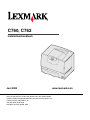 1
1
-
 2
2
-
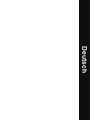 3
3
-
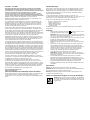 4
4
-
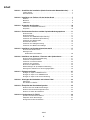 5
5
-
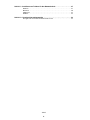 6
6
-
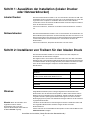 7
7
-
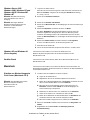 8
8
-
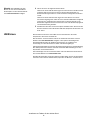 9
9
-
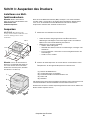 10
10
-
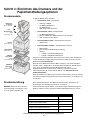 11
11
-
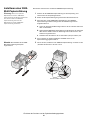 12
12
-
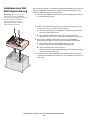 13
13
-
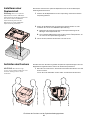 14
14
-
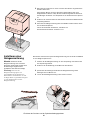 15
15
-
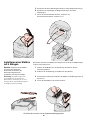 16
16
-
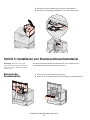 17
17
-
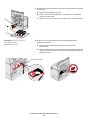 18
18
-
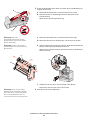 19
19
-
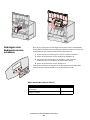 20
20
-
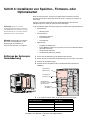 21
21
-
 22
22
-
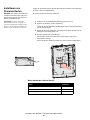 23
23
-
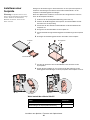 24
24
-
 25
25
-
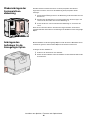 26
26
-
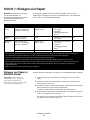 27
27
-
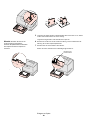 28
28
-
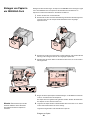 29
29
-
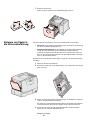 30
30
-
 31
31
-
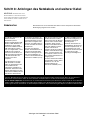 32
32
-
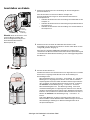 33
33
-
 34
34
-
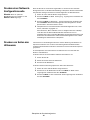 35
35
-
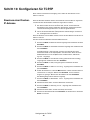 36
36
-
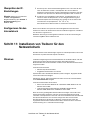 37
37
-
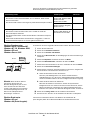 38
38
-
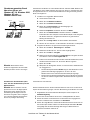 39
39
-
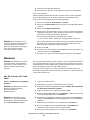 40
40
-
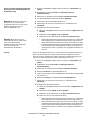 41
41
-
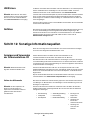 42
42
-
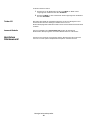 43
43
Lexmark C762 Bedienungsanleitung
- Typ
- Bedienungsanleitung
- Dieses Handbuch eignet sich auch für
Verwandte Artikel
-
Lexmark T632 Bedienungsanleitung
-
Lexmark C752 Bedienungsanleitung
-
Lexmark C750 Bedienungsanleitung
-
Lexmark W812 Bedienungsanleitung
-
Lexmark T420 Bedienungsanleitung
-
Lexmark E220 Bedienungsanleitung
-
Lexmark C720 Bedienungsanleitung
-
Lexmark C510 Bedienungsanleitung
-
Lexmark C912 Bedienungsanleitung
-
Lexmark E323 Bedienungsanleitung